Algunas aplicaciones son casi indispensables para Windows. Anteriormente en nuestro sitio compartimos varias Apps que seguramente deben tener ya instaladas en su computador o en su defecto deberían hacerlo enseguida.
La primera de ellas es RAR Opener que nos permite ejecutar archivos RAR en Windows 10 de forma fácil y lo mejor de todo es gratis. Es cierto que esta herramienta nos permite ejecutar diferentes tipos de archivos, pero cuando se trata de extensiones RAR no existe ninguna que pueda ganarle.
Flipboard es otra que les recomendamos pues nos permite organizar toda la información de las páginas web que visitamos a diarios y organizarlas en una especie de revista virtual con la cual estar al tanto de las últimas noticias sin necesidad de estar navegando por muchos portales, definitivamente es la aplicación perfecta para estar informados diariamente.
Para los amantes de los juegos la aplicación de Hitman GO es perfecta, de hecho este es uno de los mejores juegos que podemos encontrar para Windows. Dentro del juego nos convertiremos en un asesino secreto que debe completar sus misiones de forma sigilosa para no ser atrapado, es perfecto para los seguidores de Hitman.
TeamViewer: Remote Control para Windows
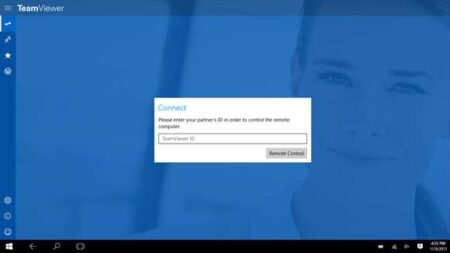
En esta ocasión venimos con otra aplicación móvil que no puede faltar en nuestro computador. Se trata de TeamViewer para Windows un programa que no necesita mayor presentación pues es utilizado por más de 200 millones de usuarios en el mundo.
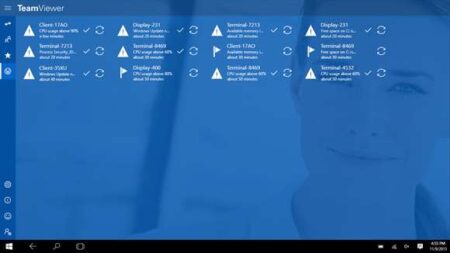
Para los que todavía no conozcan la herramienta TeamViewer es una aplicación que nos permite controlar remotamente cualquier computador en el mundo con conexión a internet. Es utilizado ampliamente por muchas empresas para dar soporte y asistencia a sus clientes de forma remota.
Cómo funciona TeamViewer para Windows
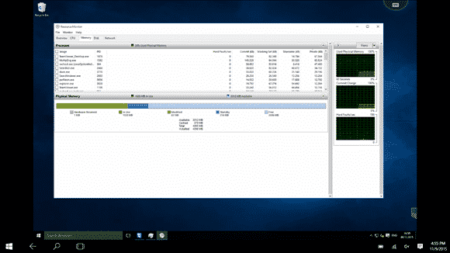
Una vez descargamos e instalamos TeamViewer en nuestro sistema operativo de Microsoft procedemos a iniciar la herramienta, hacemos lo propio en el computador que vamos a manipular remotamente.
Para poder conectarnos al computador destino debemos tener el ID que utiliza, este solo es conocido por el dueño del PC así que este debe proporcionarlo, podemos encontrar esta información en el home de TeamViewer. Luego de introducir su ID en nuestro computador el cliente debe confirmar la conexión con nosotros.
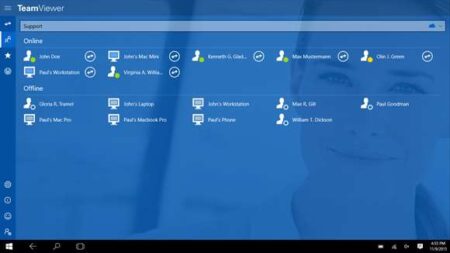
Una vez hecho lo anterior podemos ver el escritorio del computador del cliente y lo mejor de todo manipular de forma remota su PC. Imagina que algún cliente tiene un problema con tu servicio, pues bien, utilizando esta aplicación puedes verificar cual es el error que lo está causando y proceder arreglarlo de manera remota.
Para las empresas TeamViewer les ahorra mucho dinero en costos de movilidad pues sus técnicos pueden dar soporte de forma remota, siendo necesario visitar al cliente solo cuando el problema presentado se encuentre en el Hardware y amerite cambiar los componentes.
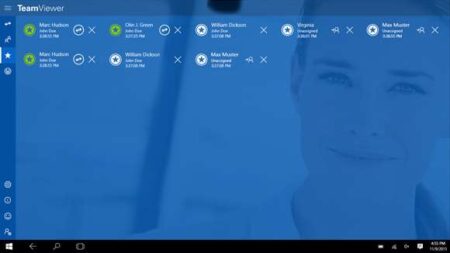
Si deseas puedes descargar TeamViewer: Remote Control para Windows totalmente gratis desde la tienda de aplicaciones Microsoft Store. La aplicación nos ofrece una interfaz gráfica amigable y de fácil uso para facilitarnos su uso.
